Прозор - Елементи прозора
Двоструким кликом на било коју икону са Десктоп-а отвориће се прозор за програм који та икона представља. Прозор је основни графички у Windows окружењу (Windows – прозори).
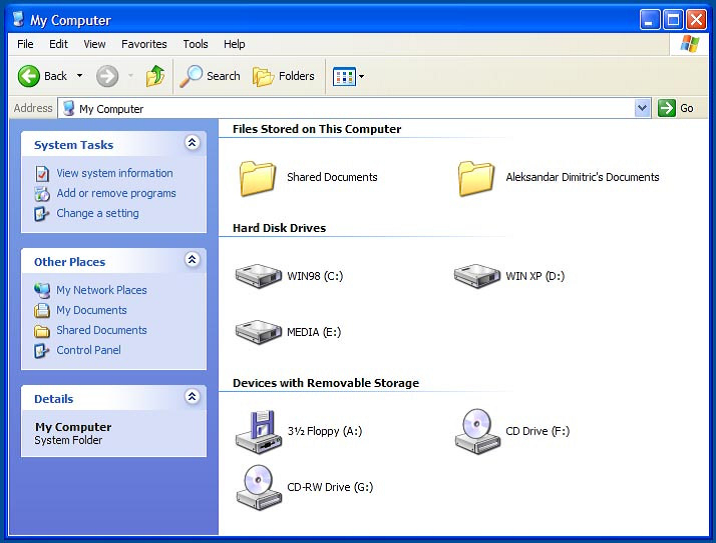
Насловна линија налази се на врху сваког прозора. У насловној линији може се у сваком моменту видети како се одређени прозор зове.

Са леве стране насловне линије сваког прозора налази се дугме контролног менија (control menu box). Намена опција је, редом, за: враћање прозора на претходну величину (Restore), премештање прозора (Move), промену димензија прозора (Size) минимизацију прозора (Minimize), максимизацију прозора (Maximize) и затварање прозора (Close). На свим менијима се, као и на овом, може уочити да је код имена опције менија једно словоу називу подвучено. Притиском на тастер ALT и слово на тастатури (које је подвучено у називу менија) може се активирати та опција без употребе миша - помоћу тастатуре. Поред неких опција, као што је, на пример, опција Close, налази се исписана и комбинација тастера којом се овај мени може активирати, а да се уопште не отвара прозор кликом на командно дугме. Дакле, уколико се притисну истовреено тастери ALT и F4, прозор My Computer (или било који други активни прозор) ће се затворити.
Са десне стране у насловној линији налазе се три дугмета. Редом ова дугмад служе за минимизацију, максимизацију (или, ако је прозор већ максимизован, за враћање на претходну величину) и за затварање прозора.

Сваки прозор се, у току рада, може наћи у једном од следећа три стања: може бити максималан (да заузима целу површину екрана), минималан (тада се, у виду сличице смешта у ТаскБар) и може имати средњу величину, коју корисник може и произвољно да подешава. Промена димензије прозора врши се тако што се показивачем миша дође било на угао или на страницу прозора и, када се показивач миша промени, кликне се и задржи притиснут леви тастер миша, одвуче се (уз притиснут леви тастер миша) показивач миша на нову, жељену димензију прозора и онда се отпусти леви тастер миша.
Кликом на дугме за минимизацију, прозор ће се смањити на своју најмању величину - постаће један од задатака у ТаскБар-у. Минимизација није исто што и затварање прозора, јер прозор који је минимизован наставља да се извршава, и даље је присутан у радној меморији, тако да, уколико нам треба, довољно је да кликнемо на његову икону у ТаскБар-у и врло брзо га можемо поново активирати.
Притиском на дугме за максимизацију прозора прозор се повећава тако да покрије цео екран - прелази у своју максималну величину. Треба имати у виду да максимизација једног прозора не значи затварање свих осталих отворених прозора, јер они настављају да се извршавају, само су у позадини и до њих се може доћи преко ТаскБар-а. Када прозор има своју максималну величину, на насловној линији се уместо дугмета за максимизацију налази дугме за враћање на претходну величину. Кликом на ово дугме прозор се враћа на величину коју је имао пре него што смо га максимизовали.
Последње дугме на насловној линији је дугме за затварање. Кликом на ово дугме, прозор се затвара - престаје извршавање програма за који је отворен тај прозор. Након клика на ово дугме, у ТаскБар-у нема више иконе прозора, јер његово извршавање престаје.
Линија менија садржи на себи опције менија које се могу извршавату у одређеном прозору. На прозору My Computer може се уочити да се у линији менија (падајући мени) налазе опције: File, Edit, View, Favorites, Tools i Help. Опција менија се позива тако што се врх стрелице миша упери на име опције коју желимо да изаберемо и кликне се на леви тастер миша. Избор опције са менија врши се тако што се кликне на име жељене команде са падајуће листе. У менију се може уочити да су неке опције исписане тамним словима, док су неке исписане блеђим словима или словима неке друге боје. Такве опције, које су исписане словима неке друге боје у датом менију у том тренутку нису доступне - не могу се бирати, односно, њихов избор не даје никакве резултате. Уколико се иза неке од опција менија нађе ознака стрелице са врхом који показује у десну страну, онда та опција менија има додатне опције које се појављују онда када се мишем позиционирамо на ту опцију.
На радном простору прозора, у зависности од тога за коју је апликацију отворен тај прозор, могу се налазити иконе, празан простор за писање текста, цртање слика и сл.
У статусној линији, ако је прозор има, налазе се неке битније статусне информације (величина програма, број страница документа и сл.), што зависи од апликације за коју је прозор отворен. Такође, у статусној линији могу се налазити и објашњења за поједине прозоре, опције менија итд.
Клизачи (scroll bars) нам омогућавају да се позиционирамо на оне делове прозора који се иницијално, због величине прозора, не могу видети. Хоризонтални клизач нам омогућава да садржај прозора померамо према левој или према десној страни, а вертикални клизач нам омогућава да померамо садржај прозора према горе или према доле.
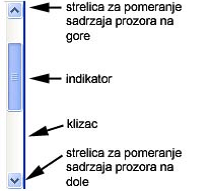
Дакле, кликом на стрелицу за пометање према горе или према доле, помера псе садржај прозора у удатом смеру. Индикатора клизача нам показује на ком месту псе налазимо у прозору, у односу на целину прозора. Овај индикатор, у зависности бод односа дела који је приказан и величине прозора, може имати различиту величину. Бон нам такође може послужити за окретање кроз одређени прозор, тако што псе поставимо мишем на њега и одвучемо га на жељено место на траци клизача. Трака клизача је простор на коме се налази индикатор и њена дужина у ствари представља дужину (величину) целог прозора. И она се може искористити за померање садржаја прозора, тако што се кликне у простор изнад или испод индикатора. Уколико је садржај прозора мањи него то је величина прозора, прозор нема клизаче. Савки прозор који отворимо има одређену дужину и ширину. Она није фиксна тј. код сваког прозор можемо дужину и ширину прилагођавати својим потребама. То се ради на следећи начин:
- Доведемо врх стрелице на саму леву или десну ивицу прозора. Стрелица ће променити свој облик у стрелицу која показује у два правца. Када стрелица промени свој облик притиснемо леви тастер и држимо га. Затим померамо миша истовремено држећи леви тастер у леву или десну страну, у зависности од тога желимо ли да сузимо или проширимо прозор. На исти начин се мења и дужина прозора.
- И дужину и ширину можемо мењати одједанпут ако покажемо стрелицом на доњи десни угао иконице. Стрелица ће тада променити облик у стрелицу која показује у два смера али овог пута по дијагонали. Ако сада држимо леви тастер миша моћи ћемо да истовремено померамо и дужину и ширину прозора. Ово се зове димензионисање.


